Kuinka poistaa File Explorerin hakuhistoria
Sekalaista / / November 28, 2021
Windows 10 on päivittänyt File Explorerin ominaisuuksien ja ulkonäön suhteen; siinä on kaikki aloittelevan käyttäjän tarvitsemat toiminnot. Ja kukaan ei ole koskaan valittanut siitä, että File Explorer ei vastannut käyttäjän odotuksia; itse asiassa käyttäjät ovat varsin tyytyväisiä siihen. File Explorerin oikeassa yläkulmassa oleva hakutoiminto on erittäin hyödyllinen jokapäiväisessä työssä kenelle tahansa käyttäjälle, ja ennen kaikkea se on erittäin tarkka. Windows 10 -käyttäjä voi kirjoittaa minkä tahansa avainsanan Resurssienhallinnan hakupalkkiin, ja kaikki tätä avainsanaa vastaavat tiedostot ja kansiot näkyvät hakutuloksissa. Nyt kun käyttäjä etsii mitä tahansa tiedostoa tai kansiota tietyllä avainsanalla, avainsana tallennetaan File Explorerin hakuhistoriaan.
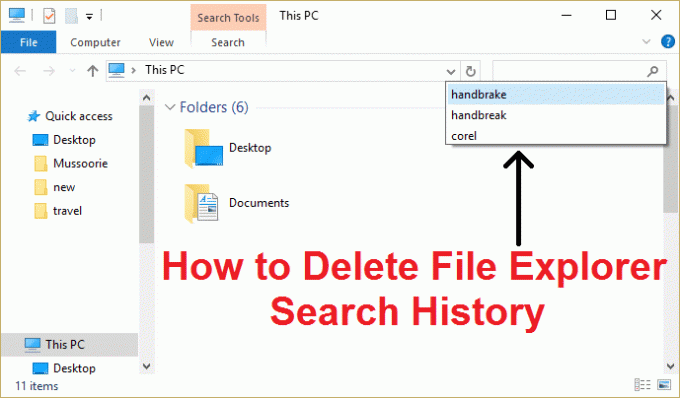
Aina kun kirjoitat avainsanasi alkukirjaimet, tallennettu avainsana näkyy haun alla palkki tai jos haet jotain vastaavaa, se näyttää ehdotuksen, joka perustuu aiemmin tallentamaasi avainsanoja. Ongelmia syntyy, kun näistä tallennetuista ehdotuksista tulee liian suuria käsitellä, ja sitten käyttäjä haluaa tyhjentää ne. Onneksi File Explorerin hakuhistoria on melko helppo tyhjentää. Joten tuhlaamatta aikaa, katsotaan kuinka poistaa File Explorer -hakuhistoria alla lueteltujen vaiheiden avulla.
Sisällys
- Kuinka poistaa File Explorerin hakuhistoria
- Tapa 1: Käytä Tyhjennä hakuhistoria -vaihtoehtoa
- Tapa 2: Rekisterieditorin käyttäminen File Explorerin hakuhistorian poistamiseen
Kuinka poistaa File Explorerin hakuhistoria
Varmista luo palautuspiste vain siltä varalta, että jokin menee pieleen.
Tapa 1: Käytä Tyhjennä hakuhistoria -vaihtoehtoa
1. Avaa painamalla Windows-näppäintä + E Tiedostonhallinta.
2. Napsauta nyt sen sisällä Hae tästä tietokoneesta -kenttää ja napsauta sitten hakuvaihtoehto.

3. Hakuvaihtoehdosta - napsauta Viimeaikaiset haut ja tämä avaa vaihtoehdon pudotusvalikon.
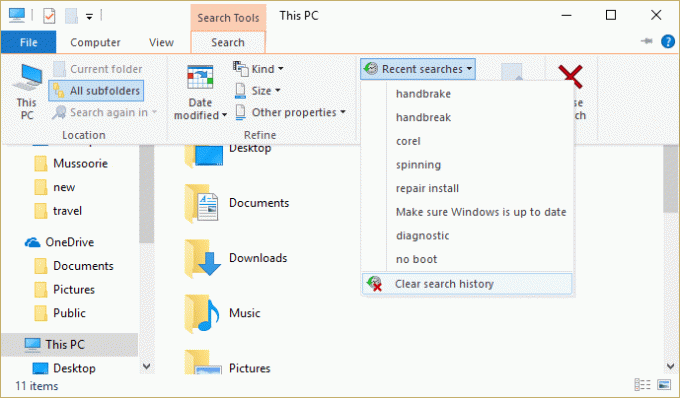
4. Klikkaa Tyhjennä hakuhistoria ja odota, että se poistaa kaikki aiempien hakujesi avainsanat.
5. Sulje File Explorer ja käynnistä tietokone uudelleen.
Tapa 2: Rekisterieditorin käyttäminen File Explorerin hakuhistorian poistamiseen
1. Paina Windows Key + R ja kirjoita regedit ja paina Enter avataksesi rekisterieditorin.

2. Siirry seuraavaan rekisteriavaimeen:
HKEY_CURRENT_USER\SOFTWARE\Microsoft\Windows\CurrentVersion\Explorer\WordWheelQuery
3. Varmista, että olet korostanut WordWheelQuery vasemmassa ikkunaruudussa ja sitten oikeassa ikkunaruudussa näet luettelon numeroiduista arvoista.

4. Jokainen numero on avainsana tai termi, jonka hait File Explorer -hakuvaihtoehdolla. Et näe hakutermiä, ennen kuin kaksoisnapsautat näitä arvoja.
5. Kun olet vahvistanut hakutermin, voit napsauttaa sitä hiiren kakkospainikkeella ja valita Poistaa. Tällä tavalla voit tyhjentää yksittäisen hakuhistorian.
Huomautus: Kun poistat rekisteriavaimen, näkyviin tulee varoitusikkuna, napsauta Kyllä jatkaa.
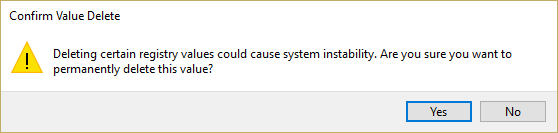
6. Mutta jos haluat poistaa koko File Explorerin hakuhistorian, napsauta hiiren kakkospainikkeella WordWheelQueryä ja valitse Poistaa. Napsauta Kyllä jatkaaksesi.

7. Tämä poistaisi File Explorerin hakuhistorian helposti ja tallenna muutokset Käynnistä tietokoneesi uudelleen.
Suositus:
- Tähän tiedostoon ei ole liitetty ohjelmaa tämän toiminnon suorittamiseksi
- Korjaa Microsoft Edge avaa useita ikkunoita
- Korjaa File Explorerin kaatumisongelma Windows 10:ssä
- Korjaa väliaikaisten tiedostojen poistaminen ei onnistu Windows 10:ssä
Sen olet onnistuneesti oppinut Kuinka poistaa File Explorerin hakuhistoria mutta jos sinulla on vielä kysyttävää tästä oppaasta, kysy ne kommenttiosiossa.



